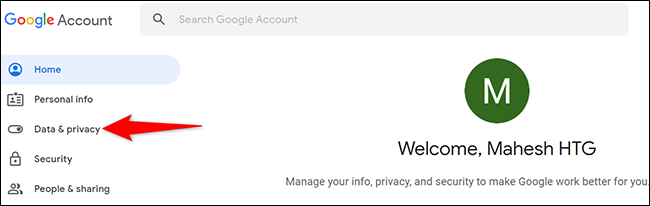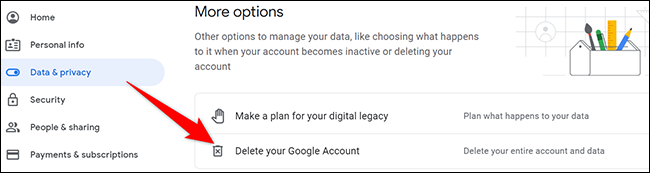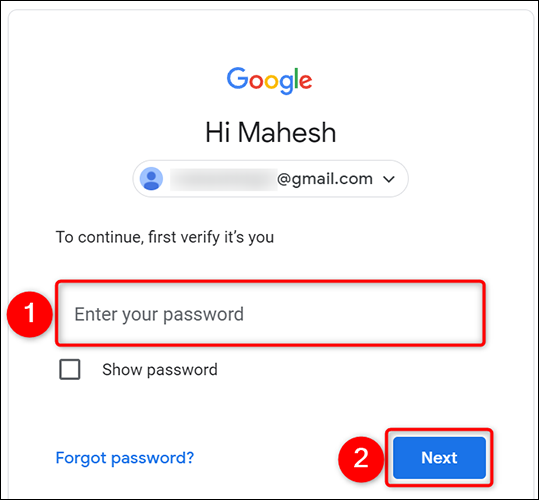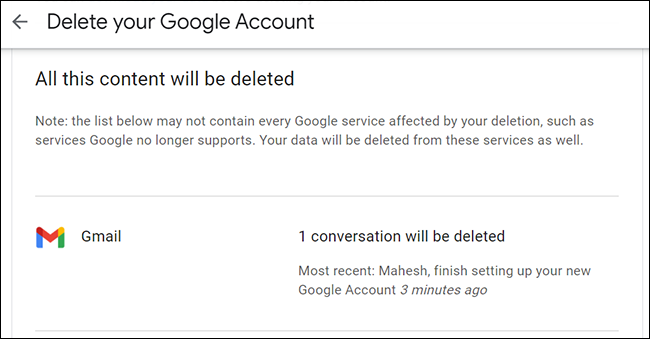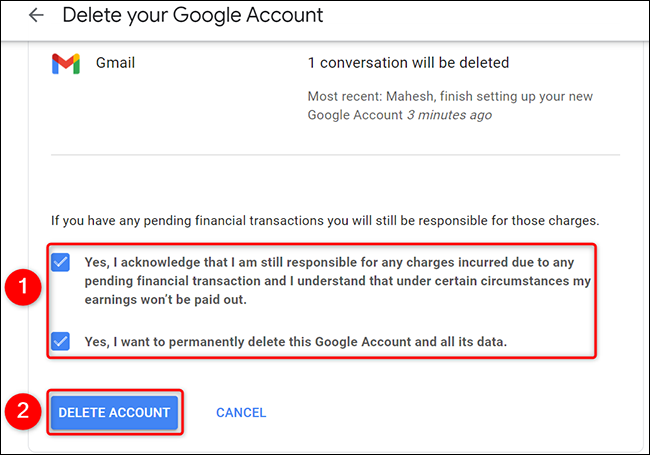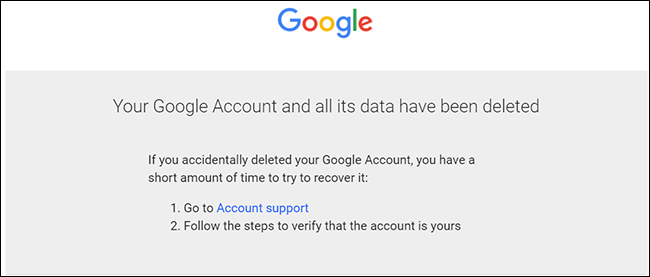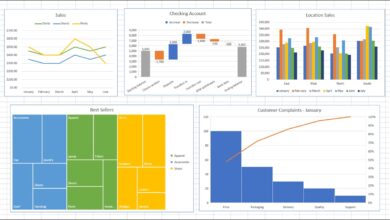آیا به دنبال این هستید که حساب کاربری گوگل خود را برای همیشه پاک کنید یا اینکه قصد دارید یک حساب کاربری جدید ایجاد کنید؟ در هر دو صورت، باید نحوه پاک کردن حساب گوگل را بدانید.
اگر به دنبال پاک کردن حساب گوگل خود برای همیشه هستید، ممکن است موفق به انجام این کار هم شوید، اما طبق این مطلب، پاک کردن حساب گوگل و کنار گذاشتن تمامی خدمات این شرکت کاری تقریبا غیر ممکن است. زیرا Google دیگر در زندگی ما به طور کامل نفوذ کرده و ما چه بخواهیم چه نخواهیم، روزانه از تعداد زیادی از خدمات آن در حال استفاده هستیم و واقعا به آن نیاز بسیار شدید و زیادی داریم. همچنان با ما در گوشیپلازامگ همراه باشید.
در صورتی که دیگر به خدمات و سرویسهای گوگل نیازی ندارید، این شرکت به شما اجازه داده است تا Google Account خود را به راحتی پاک کنید. برای همین، ما در این مطلب قصد داریم نحوه پاک کردن حساب گوگل را به شما آموزش دهیم.
بیشتر بخوانید:
نکته: توجه داشته باشید که پاک کردن حساب گوگل با پاک کردن Gmail و حساب کاربری آن، کاملا متفاوت است. در صورتی که میخواهید فقط از شر Gmail خلاص شوید، و حساب Google Account خود را همچنان نگه دارید، میتوانید به این لینک مراجعه کنید و نحوه انجام این کار را یاد بگیرید.
زمان پاک کردن حساب گوگل چه اتفاقی رخ میدهد؟
قبل از اینکه بخواهیم نحوه پاک کردن حساب گوگل را به طور قدم به قدم توضیح دهیم، باید خاطر نشان کنیم که حتما و حتما توجه داشته باشید زمانی که حساب کاربری Google Account خود را پاک میکنید، امکان دسترسی به تمام محتویات، فایلها، دیتاها و اطلاعات دیگری که در حساب کاربری گوگل خود به صورت ذخیره شده در اختیار دارید را از دست خواهید داد. این موضوع شامل مخاطبین، عکسها و ویدئو کلیپها، فایلها، تقویم و هر چیز دیگری که در حساب کاربری شما وجود دارد، خواهد شد.
علاوه بر این، زمانی که حساب کاربری گوگل خود را برای همیشه پاک کنید، دیگر هیچ وقت قادر به لاگین کردن در هیچ دستگاه دیگری با آن نخواهید بود. همچنین، هر سرویس اشتراکی که برای حساب کاربری خود در گوگل خریداری کردهاید هم از بین خواهد رفت. به این نکته هم باید توجه داشته باشید که اگر از یک لپتاپ Chromebook استفاده میکنید، باید از یک حساب کاربری دیگر استفاده کنید یا یک حساب کاربری جدید ایجاد کنید تا قادر به وارد شدن و لاگین در لپتاپ خود شوید. چرا که پس از پاک کردن حساب گوگل قبلی خود، دیگر نمیتوانید با آن وارد کرومبوکتان شوید.
زمانی که حساب کاربری Google Account خود را پاک کردید، ممکن است دیگر هیچ وقت قادر به برگرداندن آن نباشید. بنابراین، قبل از این که وارد پروسهی پاک کردن حساب گوگل خود شوید، یک نسخه پشتیبان یا بکاپ از آن تهیه کنید.
نحوه پاک کردن حساب گوگل به طور دائمی
برای شروع پاک کردن حساب گوگل خود به طور دائمی، ابتدا یک مرورگر وب را بر روی دستگاه یا کامپیوتر ویندوز، مک، لینوکس، کروم بوک یا هر دستگاه دیگری که از آن استفاده میکنید، باز کنید. سپس، وارد وبسایت Google Account شوید. پس از باز کردن این وبسایت و وارد شدن به آن، در حساب گوگل مورد نظرتان که قصد دارید آن را پاک کنید، وارد شوید. در صورتی که پسورد خود را فراموش کردهاید، به راحتی میتوانید از طریق Gmail آن را بازیابی کنید. برای آگاهی از نحوه انجام این کار، به این لینک مراجعه کنید.
اکنون که وارد حساب کاربری Google Account خود شدهاید، از منوی کناری یا ساید باری که در سمت چپ وبسایت Google Account مشاهده میکنید، وارد بخش Data & Privacy شوید.
زمانی که وارد بخش Data & Privacy شدید، صفحه را به سمت پایین اسکرول کنید تا به گزینه More Options برسید. در این بخش، روی گزینه Delete Your Google Account کلیک کنید.
در این مرحله، گوگل از شما درخواست میکند تا پسورد حساب کاربری خود را وارد کنید. روی بخش Enter Your Password کلیک کنید، آن را تایپ کنید و سپس، روی دگمه Next کلیک کنید.
در این مرحله، وارد صفحهای به اسم Delete Your Google Account خواهید شد. این صفحه، تمامی محتویات، فایلها، دیتاها و اطلاعات دیگری که با پاک کردن حساب گوگل خود از دست خواهید داد را به شما نمایش میدهد. بنابراین، لازم است که قبل از اینکه تصمیم نهایی خود را بگیرید، این لیست را به دقت تماشا و بررسی کنید تا بدانید چه اطلاعاتی را از دست خواهید داد.
زمانی که این لیست را به طور کاملا دقیق مشاهده و بررسی کردید، صفحهی Delete Your Google Account را به سمت پایین اسکرول کنید. در انتهای این صفحه، هر دو باکسی که در تصویر زیر هم نمایش داده شدهاند را فعال کنید و روی گزینه Delete Account کلیک کنید.
با کلیک کردن روی گزینه مورد نظر، گوگل یک صفحه جدید در برابر شما نمایش خواهد داد که اعلام میکند حساب کاربری شما به همراه تمامی اطلاعات آن پاک شده است.
نکته: در صورتی که تمایل داشتید این حساب کاربری که پاک کردید را مجددا برگردانید، روی گزینه Account Support که در آخرین صفحه نمایش داده میشود، کلیک کنید و سپس، مراحلی که نمایش داده میشوند را دنبال کنید.
این تمام کاری است که باید برای پاک کردن حساب گوگل خود انجام دهید تا به طور دائمی حذف شود. در صورتی که دیگر نمیخواهید هیچ وقت از Google و خدمات آن استفاده کنید، میتواند مفید باشد.